En los últimos años, Microsoft ha trabajado para agregar soporte para las herramientas de desarrollo de Python a algunos de nuestros productos más populares: Visual Studio Code y Visual Studio. Este año funcionó. Este artículo le presentará las herramientas para desarrolladores de Python en Visual Studio, Visual Studio Code, Azure, etc. ¡Mire debajo del gato!

Python es uno de los lenguajes de programación de más rápido crecimiento al que acceden tanto principiantes como desarrolladores experimentados. Su popularidad se debe a la semántica fácil de aprender y a una amplia gama de aplicaciones, desde la creación de scripts hasta la creación de servicios web y modelos de aprendizaje automático.
Para obtener más información y las últimas noticias de Python en Microsoft, consulte el blog
Python en Microsoft .
Código de estudio visual
La extensión de Python para código de Visual Studio de código abierto incluye otros paquetes de código abierto de Python para proporcionar a los desarrolladores amplias capacidades de edición, depuración y prueba. ¡Python es el lenguaje de más rápido crecimiento en Visual Studio Code, y la extensión correspondiente es una de las más populares en la sección Marketplace en Visual Studio Code!
Para comenzar con la extensión, primero debe
descargar Visual Studio Code, y luego, siguiendo nuestro tutorial
Comenzando con Python , instale la extensión y configure las funciones básicas. Consideremos algunos de ellos.
En primer lugar, debe asegurarse de que Visual Studio Code use el intérprete de Python correcto. Para cambiar el intérprete, solo seleccione la versión deseada de Python en la barra de estado:

El selector admite muchos intérpretes y entornos de Python diferentes: Python 2, 3, virtualenv, Anaconda, Pipenv y pyenv. Después de elegir un intérprete, la extensión comenzará a usarlo para la función IntelliSense, refactorizar, analizar, ejecutar y depurar código.
Para ejecutar el script Python localmente, puede usar el comando Python: Crear terminal para crear un terminal con un entorno activado. Presione CTRL + Shift + P (o CMD + Shift + P en Mac) para abrir un símbolo del sistema. Para ejecutar un archivo Python, simplemente haga clic derecho sobre él y seleccione "Ejecutar archivo Python en la Terminal" ("Ejecutar archivo Python en la terminal"):

Este comando iniciará el intérprete Python seleccionado, en este caso el entorno virtual Python 3.6, para ejecutar el archivo:
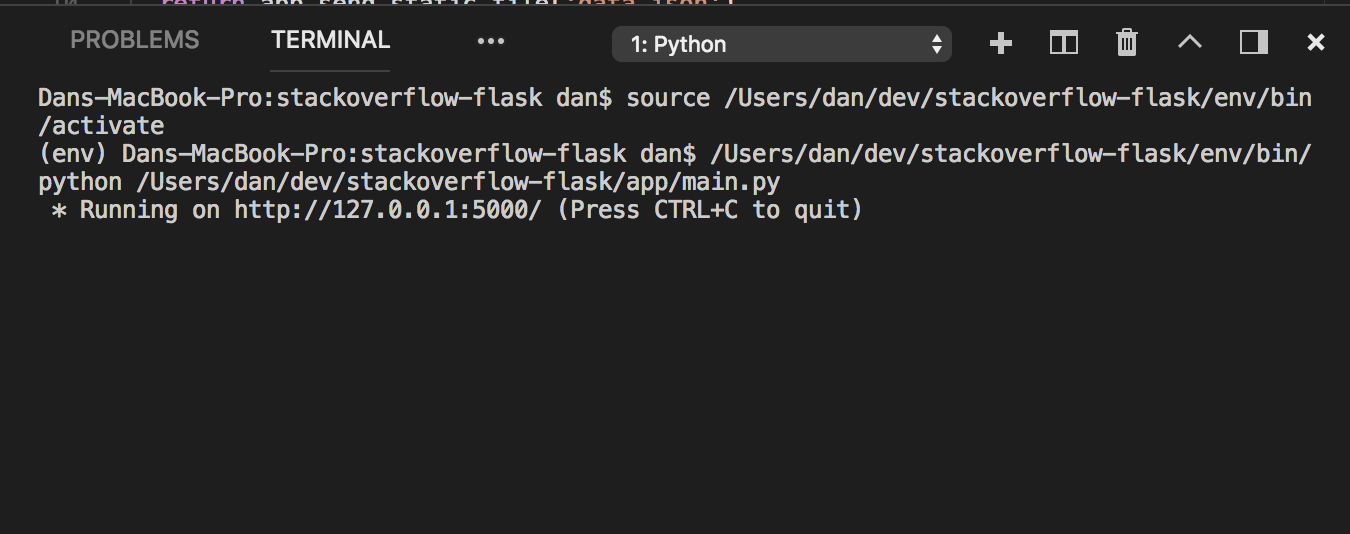
La extensión Python también incluye plantillas de depuración para muchos tipos populares de aplicaciones. Vaya a la pestaña "Depurar" y seleccione "Agregar configuración ..." en el menú emergente de configuración de depuración:

Verá configuraciones listas para depurar el archivo actual que se conecta al servidor de depuración remota o la aplicación correspondiente de Flask, Django, Pyramid, PySpark o Scrapy. Para comenzar a depurar, debe seleccionar una configuración y presionar el botón verde Reproducir (o la tecla F5 en el teclado, FN + F5 en la Mac).
La extensión Python admite varios analizadores de código para los cuales puede configurar el inicio después de guardar un archivo Python. PyLint está habilitado de forma predeterminada, y se puede seleccionar otro analizador usando el comando "Python: Seleccionar Linter" ("Python: seleccionar un analizador de código"):

Eso no es todo: se proporcionan refactorización y pruebas unitarias con unittest, pytest y nose. ¡Además, puede usar
Visual Studio Live Share para trabajar remotamente en código Python con otros desarrolladores!
Python en Visual Studio
Visual Studio admite la mayoría de las funciones de Visual Studio Code, pero también ofrece todas las características útiles del entorno de desarrollo integrado, lo que le permite realizar más operaciones sin usar la línea de comandos. Visual Studio también ofrece oportunidades incomparables para trabajar con proyectos híbridos de Python y C # o C ++.
Para
habilitar el soporte de Python en Visual Studio en Windows, debe seleccionar la carga de trabajo "Desarrollo de Python" y / o la carga de trabajo "Procesamiento de datos y análisis y aplicaciones analíticas" en el instalador de Visual Studio:
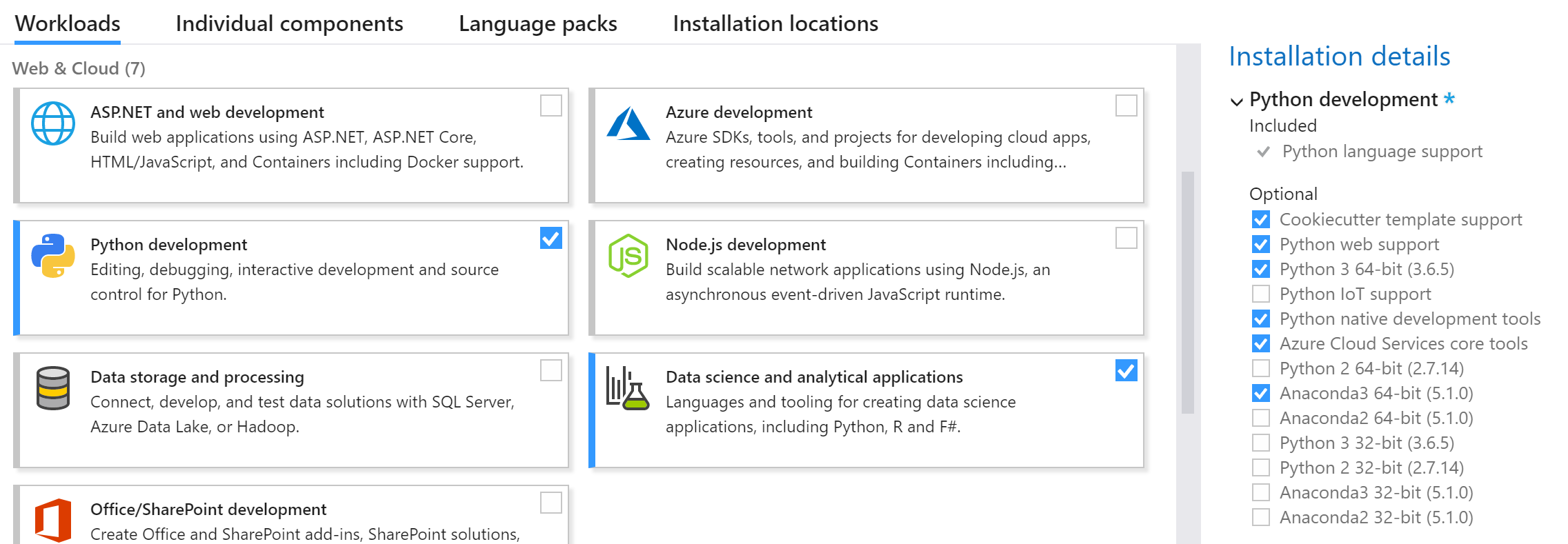
Puede instalar varias versiones de Python y Anaconda seleccionándolas en el menú de componentes adicionales (consulte la parte derecha de la captura de pantalla anterior).
Después de configurar la carga de trabajo de Python, puede comenzar creando un proyecto de Python en una sección usando el menú Archivo -> Nuevo proyecto (seleccione Python de la lista de componentes instalados):
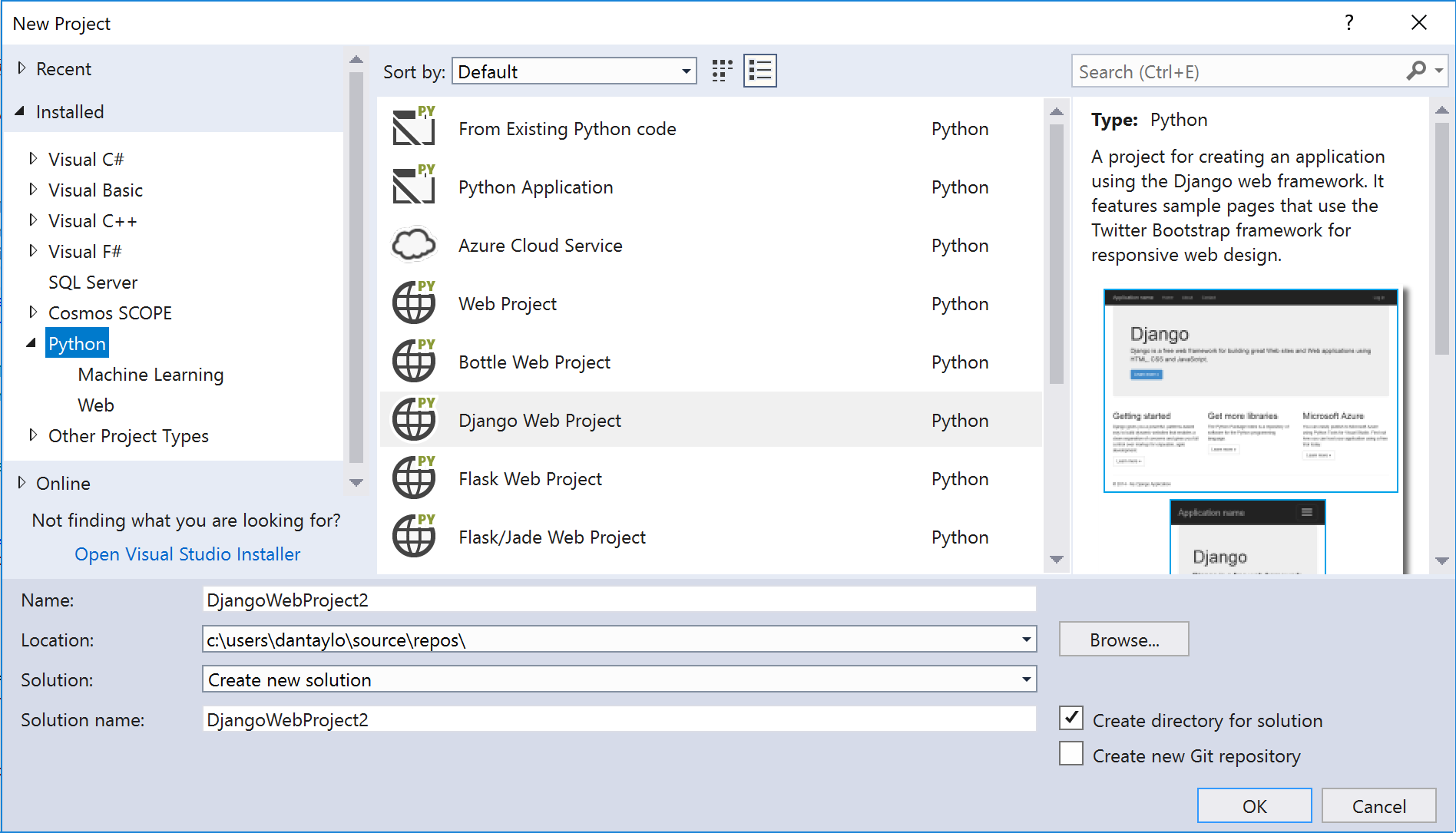
Para crear una aplicación desde cero, abra una plantilla de aplicación Python y comience a escribir código. También puede crear un proyecto basado en el código Python existente o usando plantillas web para Flask, Django y Bottle. Consulte nuestro
Tutorial de matraces y el Tutorial de Django para obtener información detallada sobre el desarrollo de aplicaciones web con estas plataformas y Visual Studio.
Si tiene instalada una carga de trabajo de análisis y procesamiento de datos, también puede usar plantillas para proyectos de aprendizaje automático utilizando Tensorflow y CNTK.
Una vez que se ha creado el proyecto, puede administrar entornos virtuales y conda utilizando el nodo Entornos Python en el Explorador de soluciones y la ventana del entorno Python. Al hacer clic derecho en el entorno activo de Python y seleccionar el elemento de menú apropiado, puede instalar paquetes adicionales:
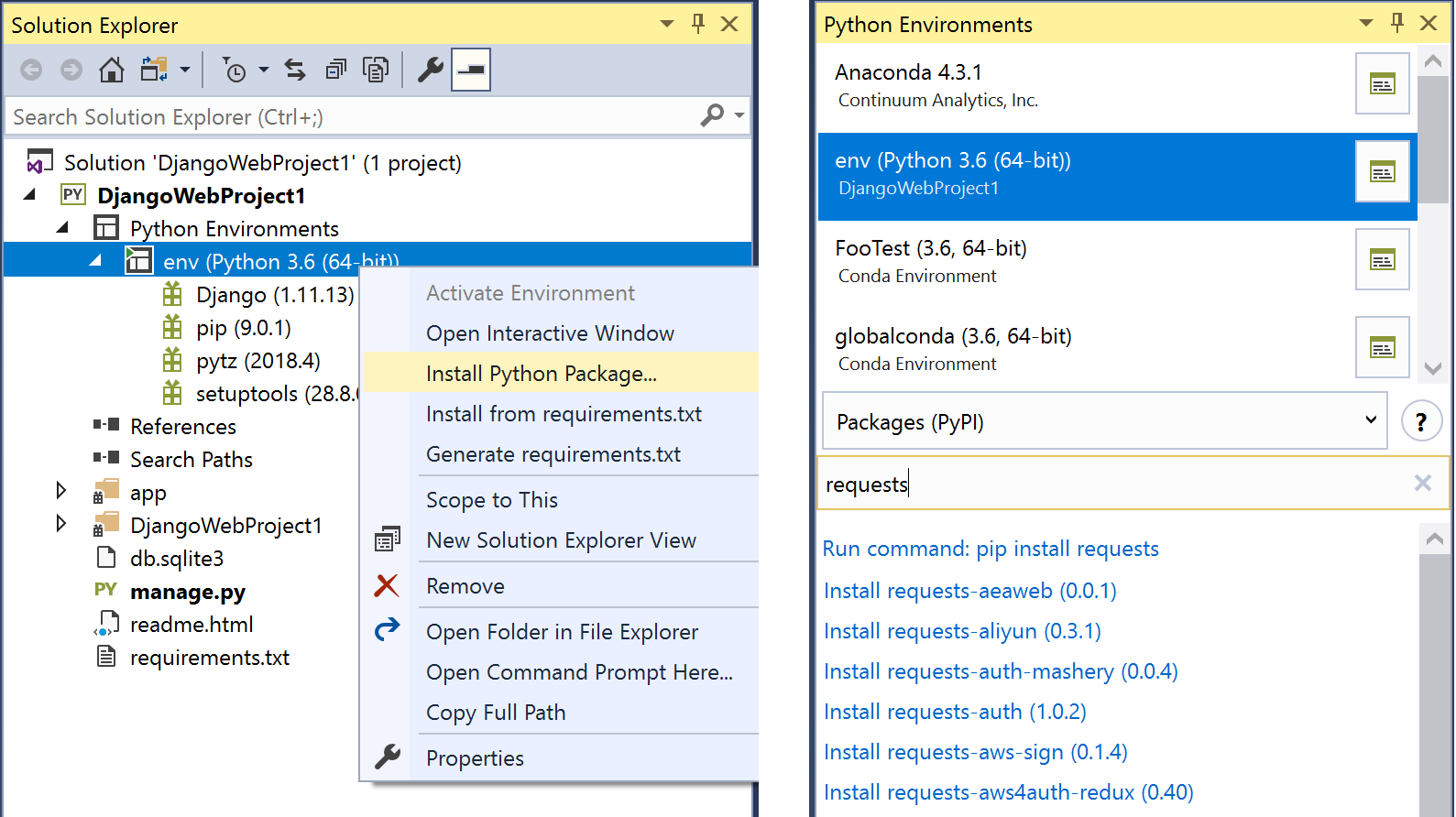
Visual Studio realmente demuestra sus capacidades cuando usa Python con otros lenguajes. ¡Puede combinar proyectos de Python y C ++ para crear una solución, o incluso incrustar archivos .py en proyectos de C ++ o C #!
Incluso puede depurar código en ambos idiomas dentro de la misma sesión, por ejemplo, cambiando de depuración de tipo C ++ a Python / Native:

Para obtener más información sobre cómo incrustar Python en aplicaciones C ++, consulte la publicación
Incrustación de Python en un proyecto C ++ en el blog de Python.
Además, Visual Studio incluye el
generador de perfiles de Python y admite
pruebas unitarias de Python en el Explorador de pruebas.
Python en Azure
El SDK de Azure para Python le permite crear, administrar e interactuar con servicios en Azure. La línea de comandos de la CLI de Azure está escrita en Python, por lo que también puede hacer casi cualquier cosa mediante programación mediante el SDK de Python.
Puede instalar bibliotecas separadas, por ejemplo, para instalar el SDK para interactuar con Azure Storage, use el comando:
pip install azure-storage
Se recomienda que instale solo los paquetes que necesita, pero para su comodidad, puede instalar todo el conjunto de paquetes de Azure SDK ejecutando el siguiente comando:
pip install azure
Después de instalar el SDK, obtiene acceso a muchos servicios útiles, que van desde el uso de la API de aprendizaje automático con
Azure Cognitive Services hasta el alojamiento de datos distribuidos globalmente con
Azure Cosmos DB .
Las aplicaciones web se pueden implementar con la característica de la aplicación Azure Web Container. Vea el
video De cero a Azure con Python y Visual Studio Code (en Azure desde cero usando Python y Visual Studio Code), que proporciona toda la información que necesita para implementar aplicaciones Flask usando Visual Studio Code. También eche un vistazo a un
breve tutorial sobre cómo implementar una aplicación Flask utilizando la línea de comandos.
Además, puede ejecutar cuadernos Jupyter alojados libremente en Azure, por lo que no necesitará instalar Jupyter localmente. Los cuadernos Jupyter se pueden compartir. Por ejemplo, puede ver un
cuaderno público para crear texto escrito a mano utilizando el aprendizaje automático:

¡Inicie sesión en notebooks.azure.com para probar la clonación y ejecutar portátiles Jupyter!
Materiales útiles sobre el tema.
Mini libro "Cree mejores aplicaciones y use datos rápidamente donde sea necesario"
Lea el libro electrónico Creación de aplicaciones modernas de Big Data en una escala global para aprender cómo Azure Cosmos DB, un servicio de base de datos distribuido globalmente listo para usar, está cambiando los enfoques de administración de datos. Garantice la accesibilidad, la coherencia y la protección de datos utilizando tecnologías líderes en la industria de clase empresarial para el cumplimiento y la seguridad reglamentarios Comience a desarrollar las mejores aplicaciones para sus usuarios basándose en uno de los cinco modelos de consistencia claramente definidos.
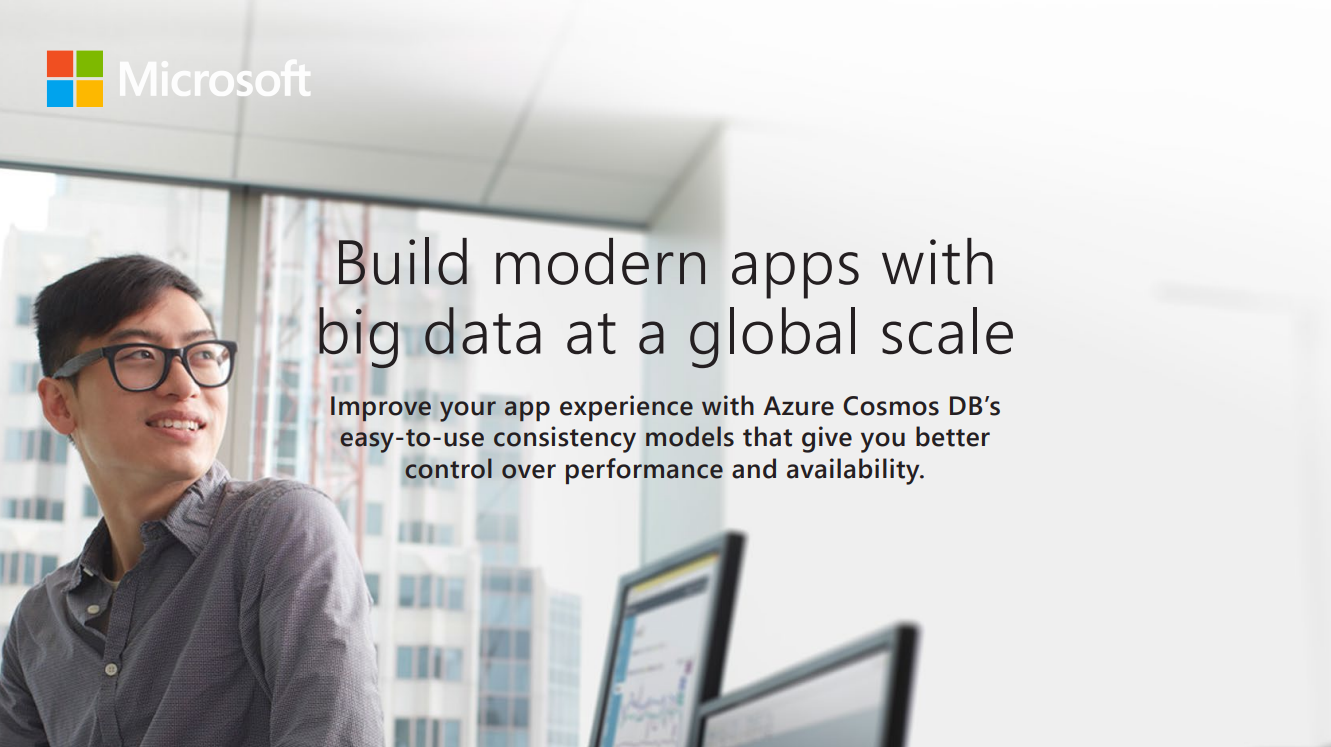
→
DescargarSeminario "Cómo elegir la infraestructura adecuada para cumplir con sus cargas de trabajo en Azure"
En este seminario, únase a la historia del Director Regional de Microsoft Eric Boyd, MVP Azure, sobre cómo elegir las máquinas virtuales, el almacenamiento y las redes adecuadas para aplicaciones y cargas de trabajo en Azure.
→
Descargar / VerGuía de arquitectura de aplicaciones en la nube
Adopte un enfoque estructurado para desarrollar aplicaciones en la nube. Este libro electrónico de 300 páginas sobre arquitectura de computación en la nube analiza las pautas de arquitectura, desarrollo e implementación que se aplican independientemente de la plataforma de nube que elija. Esta guía incluye pasos para:
- Elegir el estilo de arquitectura de aplicaciones en la nube adecuado para su aplicación o solución;
- selección de tecnologías apropiadas de computación y almacenamiento de datos;
- implementando 10 principios de desarrollo para crear una aplicación escalable, resistente y manejable;
- siguiendo los cinco principios de crear software de calidad que garantice el éxito de su aplicación en la nube;
- Usando patrones de diseño diseñados para el problema que está tratando de resolver.

→
Descargar